将手机设置成便捷式热点便于什么 手机个人热点设置方法
随着移动互联网的普及,手机已经成为我们生活中必不可少的工具之一,为了便捷地与他人分享网络连接,将手机设置成便捷式热点已经成为许多人的需求。对于一些不熟悉手机个人热点设置方法的人来说,可能会感到困惑。在本文中我们将为大家详细介绍手机个人热点的设置方法,帮助大家轻松享受便捷的网络分享体验。无论是在旅途中需要连接笔记本电脑,还是在家中与家人朋友分享网络,手机个人热点都能满足我们的需求。让我们马上开始,掌握手机个人热点设置方法吧!
手机个人热点设置方法
操作方法:
1.首先我们先设置下流量卡。第一步,先找到设置项,点击进入。
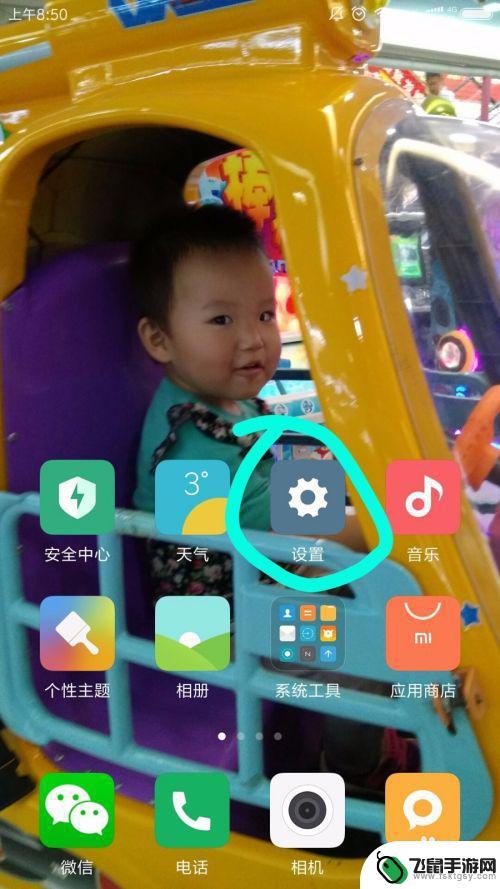
2.第二步,点击双卡和移动网络项,进入。
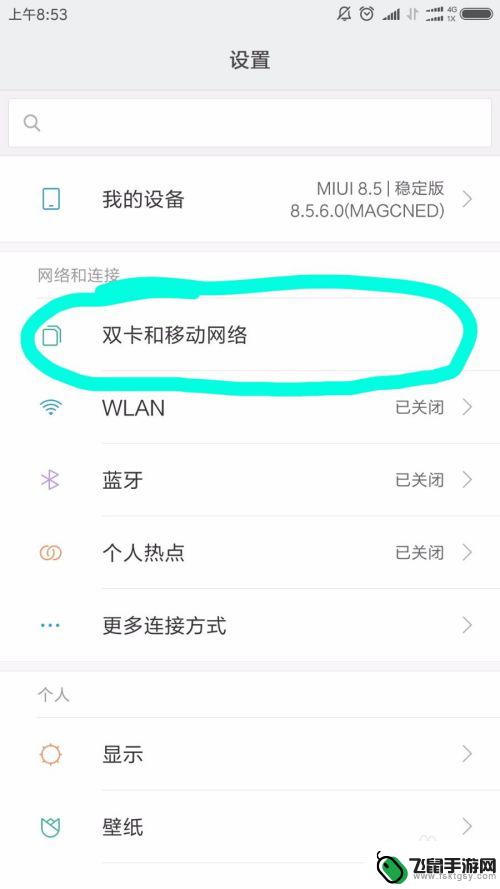
3.第三步,选择上网项,设置还有流量的卡。
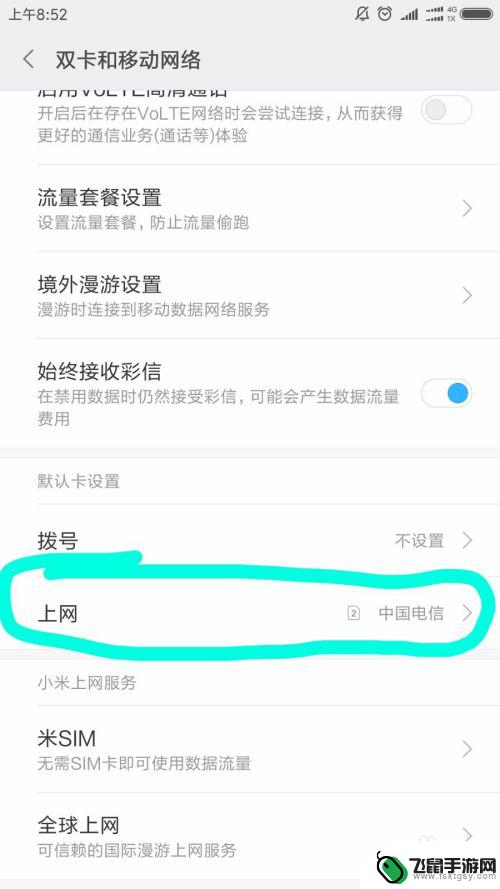
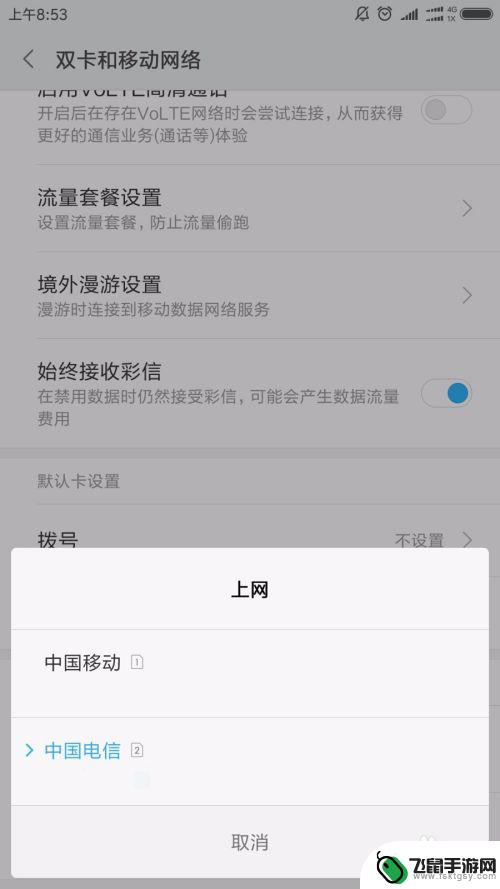
4.第四步,点击上面的启用数据网络。OK流量卡设置成功。
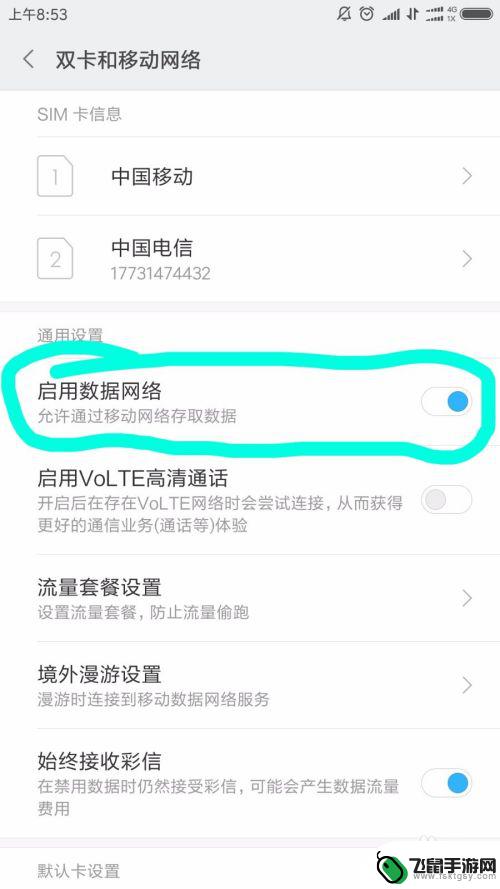
5.下面我们再来打开个人热点。第五步,设置打开后找到个人热点项,进入。
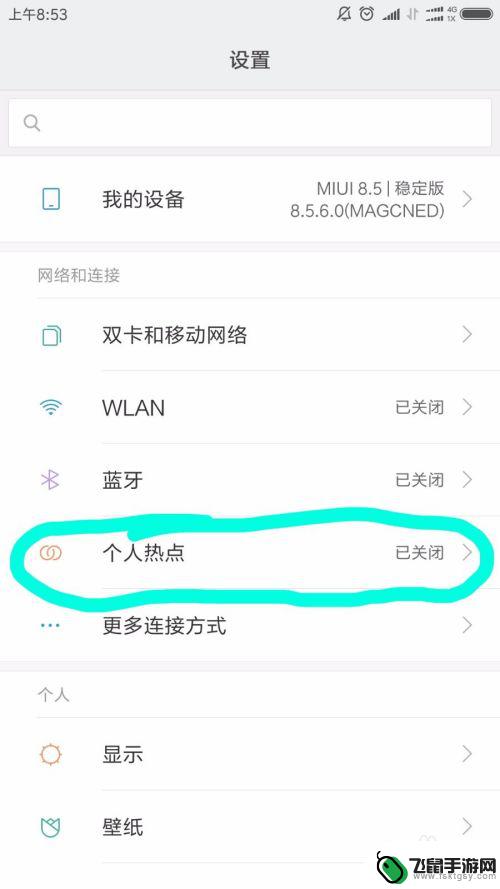
6.第六步,便携式WLAN热点打开。
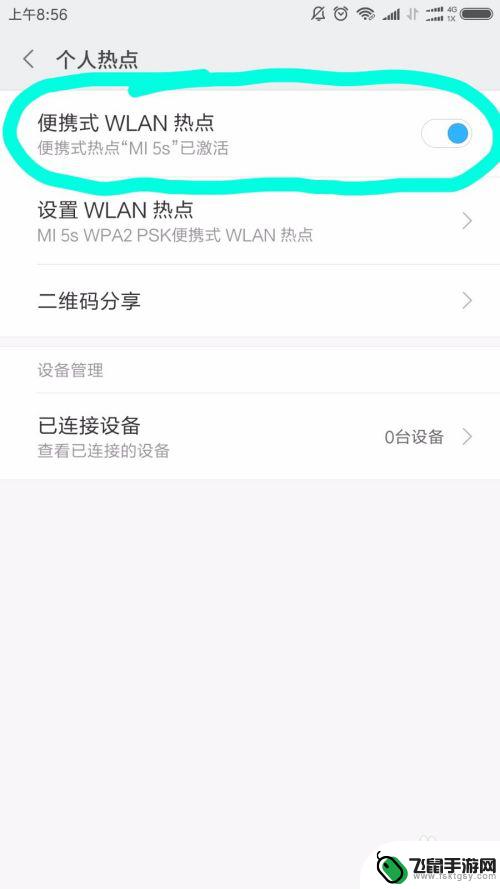
7.第七步,点击这里设置个密码防止陌生人也蹭网。这样就完成啦!
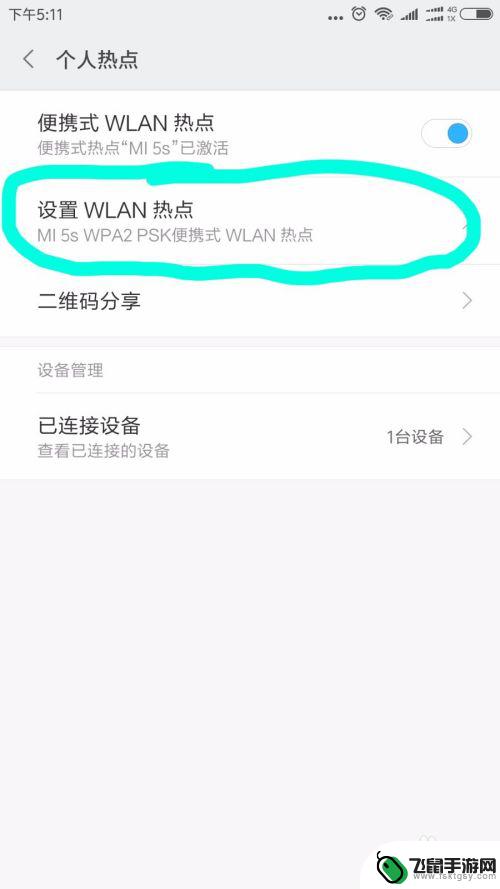
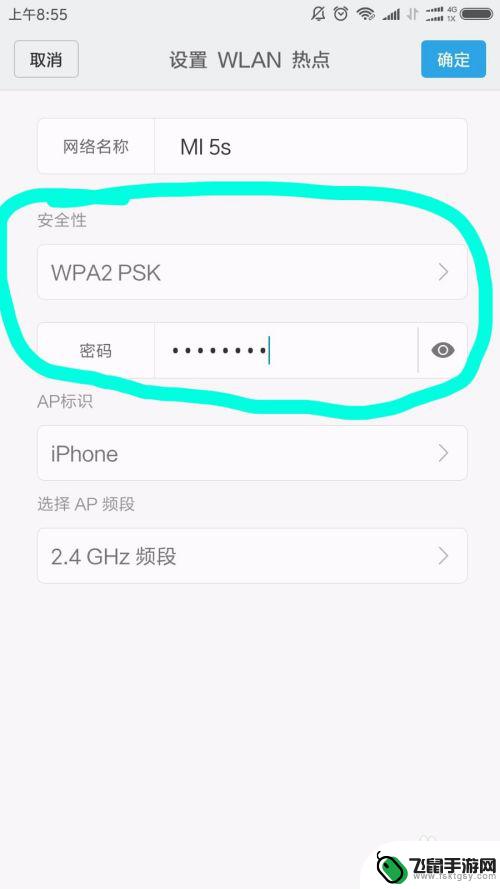
8.这时闺蜜就可以通过WLAN找到你的热点啦。
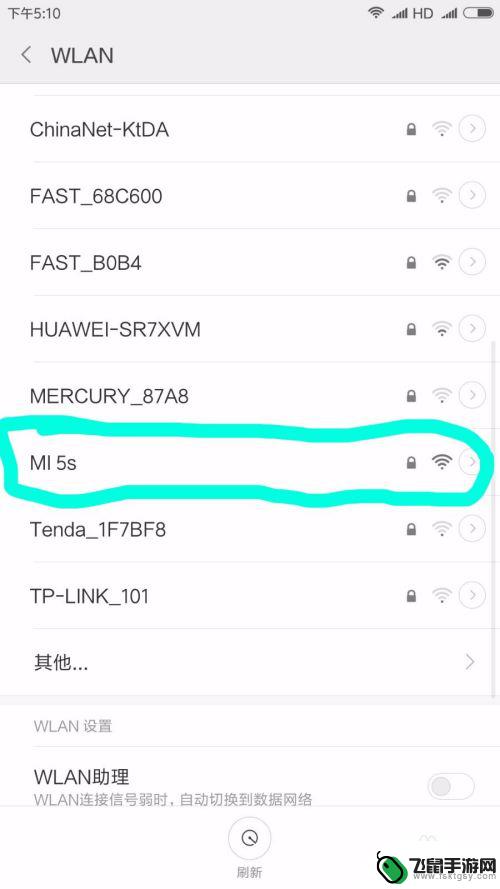
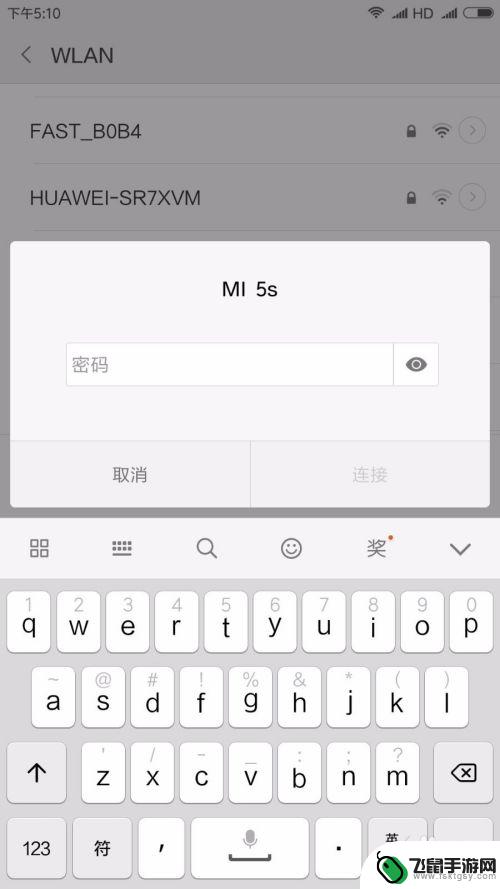
9.这时我们的手机上就会显示已连接设备,点开可以看到设备名称。
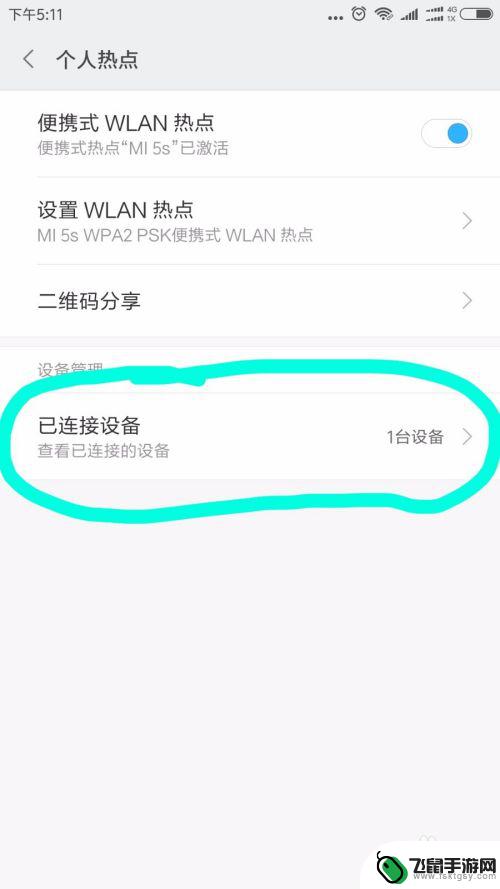
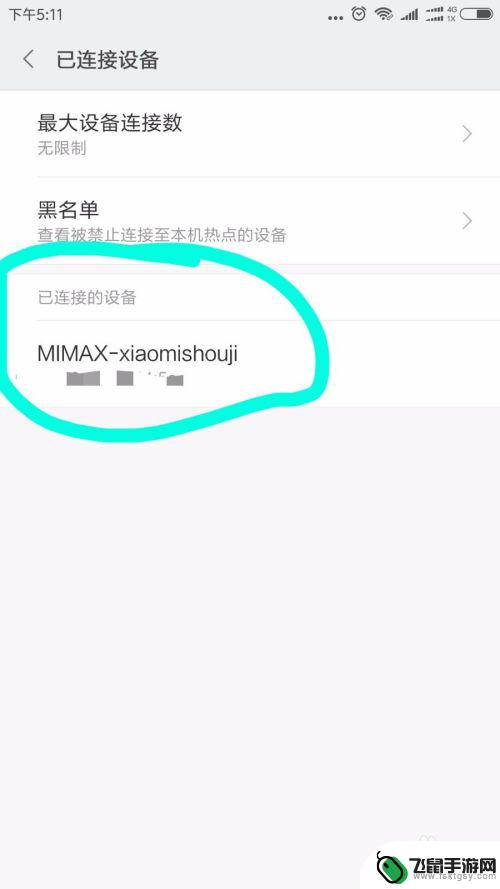
以上就是将手机设置成便捷式热点的全部内容,如果有需要的用户可以根据小编的步骤进行操作,希望能对大家有所帮助。
相关教程
-
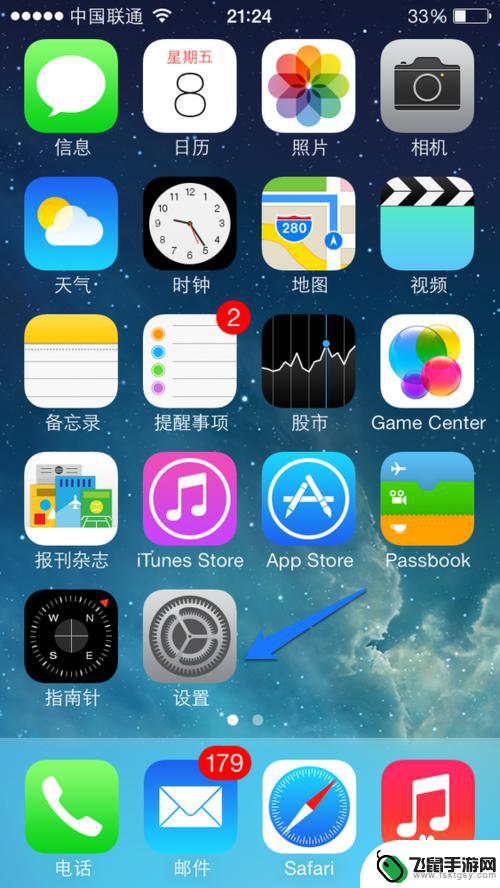 5s手机怎么设置个人热点 iPhone5s开启wifi热点步骤
5s手机怎么设置个人热点 iPhone5s开启wifi热点步骤手机已经成为人们生活中不可或缺的一部分,而5s手机更是备受瞩目,作为一款经典的iPhone机型,iPhone5s不仅在外观设计和性能方面具备亮点,还拥有便捷的个人热点设置功能。...
2024-05-12 17:41
-
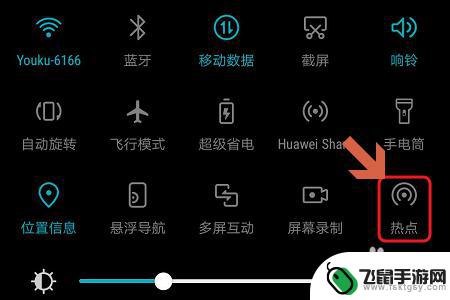 荣耀手机如何做为热点 华为荣耀手机个人热点设置方法
荣耀手机如何做为热点 华为荣耀手机个人热点设置方法荣耀手机作为热点功能的一大亮点,为用户提供了便捷的网络共享体验,华为荣耀手机的个人热点设置方法简单易用,无论是出差办公还是旅行度假,都能轻松实现多设备的上网连接。只需打开手机的...
2023-12-23 13:22
-
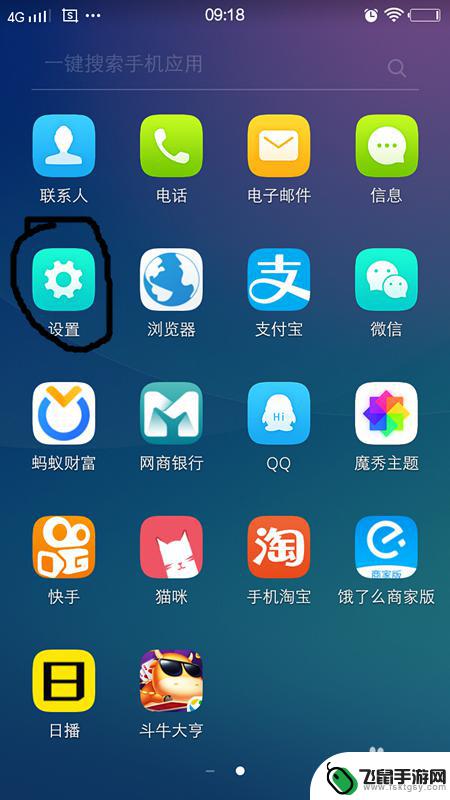 手机如何将网络设置成无线 怎样让手机变成WIFI热点
手机如何将网络设置成无线 怎样让手机变成WIFI热点当我们使用手机上网时,有时候会遇到需要将网络设置成无线或者让手机变成WiFi热点的情况,无线网络的便捷性和灵活性让我们能够随时随地使用网络,而将手机设置成WiFi热点则可以方便...
2024-03-19 11:38
-
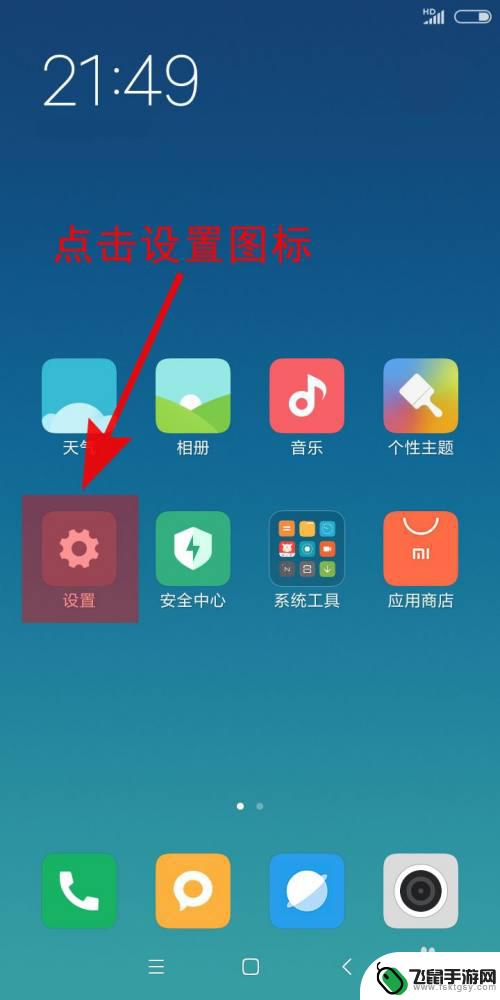 手机停机怎么开热点 手机怎么分享热点
手机停机怎么开热点 手机怎么分享热点在日常生活中,我们可能会遇到手机停机的情况,这时候我们便无法使用网络进行上网或者与他人分享信息,而在这个时候,开启手机热点便成为了一种解决办法。通过将手机设置为热点,我们可以让...
2024-07-07 09:28
-
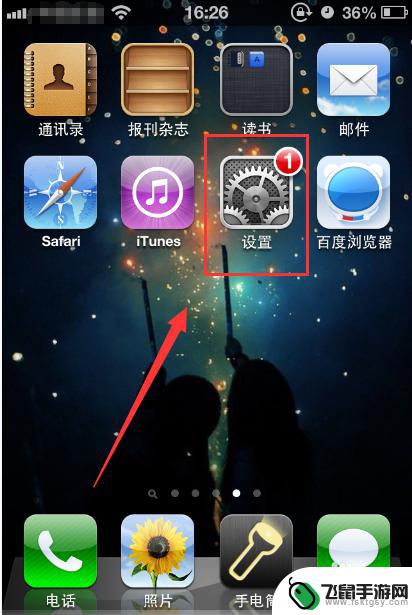 苹果手机怎么使用热点共享 苹果手机热点共享网络设置教程
苹果手机怎么使用热点共享 苹果手机热点共享网络设置教程苹果手机作为一款功能强大的智能手机,其中的热点共享功能为用户提供了便利的网络分享方式,通过设置苹果手机的热点共享,用户可以将手机的数据网络连接转化为Wi-Fi信号,让其他设备可...
2024-11-14 11:23
-
 苹果手机打开热点 苹果手机如何设置热点
苹果手机打开热点 苹果手机如何设置热点苹果手机作为一款功能强大的智能手机,除了拥有各种实用的功能外,还可以方便地设置热点,为其他设备提供网络连接,通过打开热点功能,用户可以在没有Wi-Fi网络的情况下,让其他设备通...
2024-03-19 15:38
-
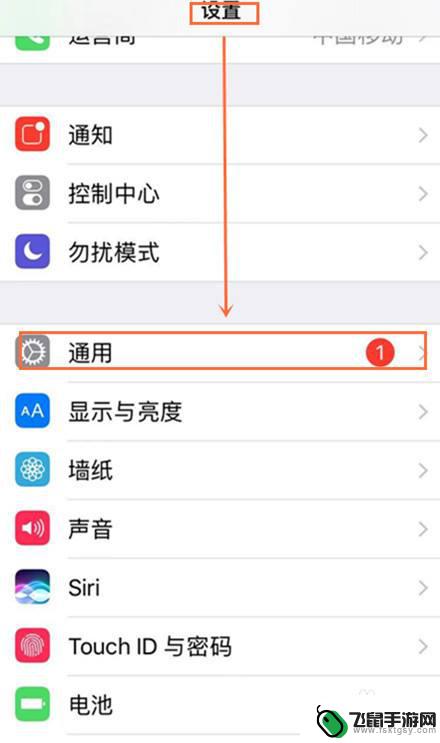 热点名称设置苹果手机怎么设置 如何在苹果手机上更改热点WiFi名称
热点名称设置苹果手机怎么设置 如何在苹果手机上更改热点WiFi名称在日常生活中,我们经常使用手机热点来分享网络连接,而苹果手机也提供了方便的设置功能来更改热点WiFi名称,通过简单的操作,用户可以轻松地在苹果手机上修改热点的名称,让其更加个性...
2024-07-25 17:19
-
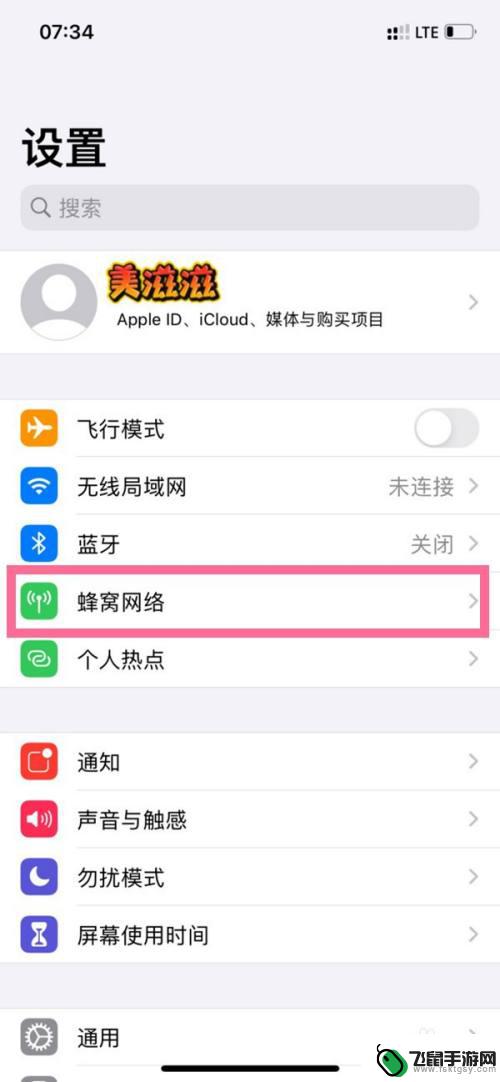 苹果手机物联卡apn设置方法 iphone联通物联卡如何设置热点
苹果手机物联卡apn设置方法 iphone联通物联卡如何设置热点苹果手机物联卡apn设置方法是很重要的,特别是对于使用联通物联卡的用户来说,设置热点更是必不可少的功能,在使用iPhone联通物联卡时,正确设置apn和热点可以帮助用户更好地享...
2024-02-22 17:35
-
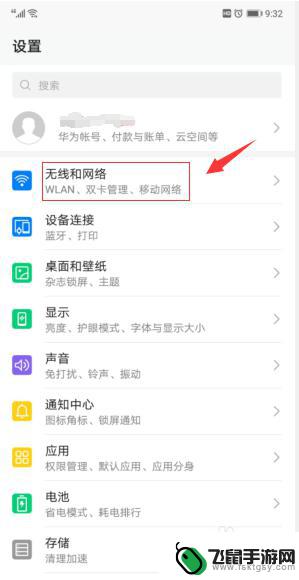 手机和手机怎么样分享热点 手机如何设置热点分享
手机和手机怎么样分享热点 手机如何设置热点分享随着智能手机的普及,热点分享已成为我们日常生活中不可或缺的功能之一,通过手机设置热点分享,我们可以将手机上的网络连接分享给其他设备,让多个设备同时连接网络,实现信息的快速传输和...
2024-07-16 14:23
-
 手机与车的热点怎么连接 汽车如何连接手机网络热点
手机与车的热点怎么连接 汽车如何连接手机网络热点随着科技的不断发展,手机与车的连接方式也在不断升级,现许多汽车都配备了内置的Wi-Fi功能,使车辆能够连接到手机的网络热点,为乘客提供更便捷的上网体验。通过手机网络热点,驾驶者...
2024-04-16 15:42
热门教程
MORE+热门软件
MORE+-
 漫熊漫画app官方版
漫熊漫画app官方版
17.72M
-
 flex壁纸安卓新版
flex壁纸安卓新版
13.66MB
-
 菜谱食谱烹饪app
菜谱食谱烹饪app
15.09MB
-
 学而通早教app
学而通早教app
15MB
-
 星星动漫
星星动漫
53.87M
-
 小鸟壁纸安卓版
小鸟壁纸安卓版
19.82MB
-
 恋鹅交友最新版
恋鹅交友最新版
41.77M
-
 365帮帮免费软件
365帮帮免费软件
91.9MB
-
 Zoom5.16app手机安卓版
Zoom5.16app手机安卓版
181.24MB
-
 紫幽阁去更软件app
紫幽阁去更软件app
20.70MB